Minecraftは3Dゲームの中でも動作が軽いゲームですが、古いPCだったり安いPC、タブレット型PCなどだと動作がモッサリすることもあります。
クライアントMODのOptiFineを導入するとグラフィックに関する設定が幅広く行えるようになり、動作を軽くすることが可能です。
OptiFineを導入する
OptiFineを導入する方法は別記事で紹介していますので、インストールしたいバージョンの記事を選択してください。
設定を開く方法
Minecraftを起動し、「設定…」を開きます。
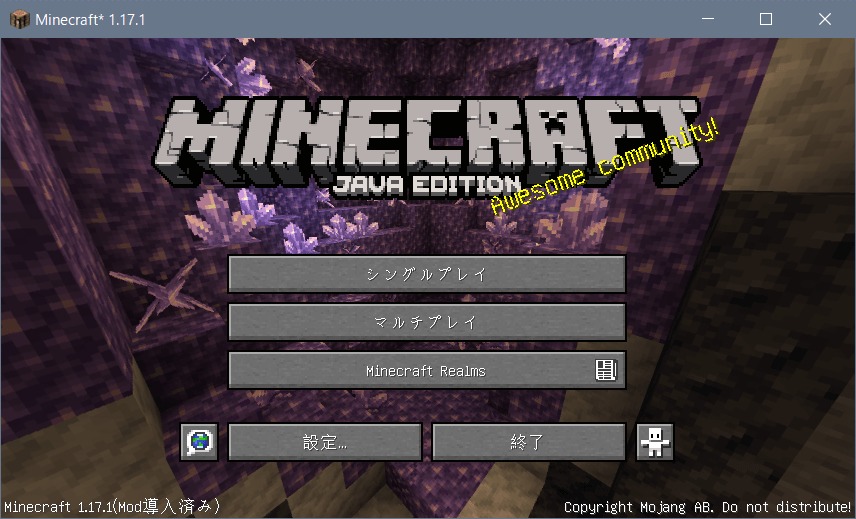
「ビデオ設定…」を選択するとOptiFineのビデオ設定が追加された画面に移動します。
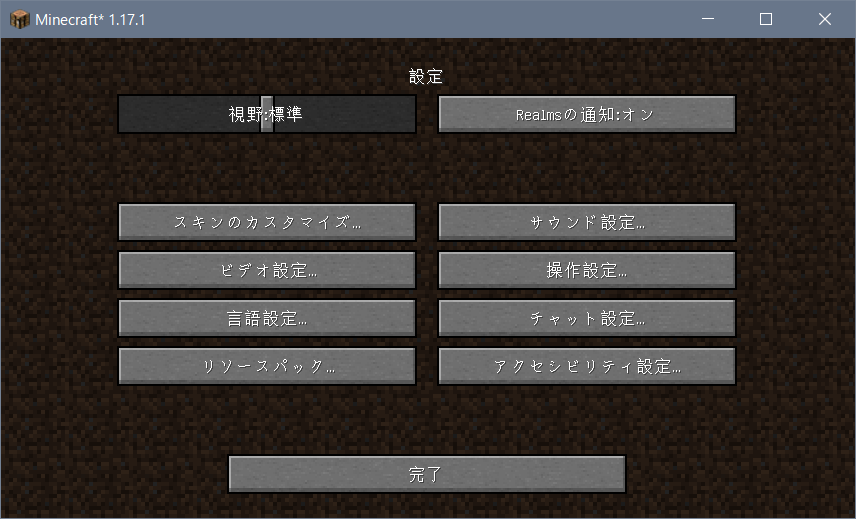
極限までMinecraftを軽くしたい方向けのおすすめ設定
下記に紹介する設定は描画の品質をガン無視した設定になります。
ここだけは妥協できない品質がある方は適時好みの設定にしてみてください。
ビデオ設定のホーム画面における設定
「ビデオ設定…」を開いた初期の画面で極限までMinecraftを軽くするには下記のように設定します。
| 設定名称 | おすすめ設定 | 説明 |
|---|---|---|
| グラフィックス | 処理優先 | 全体的な描画品質を設定します。 |
| 描画距離 | PCのスペックに応じて変更します。 描画距離で見え方がどれくらい変わるかは下記の記事で紹介しています。 マインクラフトの描画距離ごとの見え方を比較してみた | |
| スムースライティング | オフ | 最小または最大に設定するとブロックのつなぎ目が滑らかになります。 |
| 最大フレームレート | 1秒間に画面を更新する回数を設定します。 安価なPCの場合は30回画面を更新するものが多いです。 垂直同期の設定にすると使用している画面の最大フレームレートで描画されます。 | |
| スムースライティングの程度 | 光源の陰影度合を調整できます。 | |
| 画面の揺れ | オフ | プレイヤー(自分)が移動する際に画面が揺れるかを設定できます。 画面が揺れる処理を完全にオフにできるので若干処理量を減らせます。 |
| GUIの大きさ | メニューや文字の大きさを設定できます。 | |
| エンティティの影 | オフ | エンティティーの影を描画するか設定できます。 影の有無で見た目が大きく変わるわけではないのでオフにします。 |
| 明るさ | ゲームの明るさを変更できます。 | |
| 攻撃力変動の表示 | オフ | 攻撃力の変動ゲージを表示するか設定できます。 必要なければ余分な処理をさせたくないのでオフにします。 |
| 臨場感ある光源 | オフ | 光源となるブロックやアイテムを手に持つかドロップすると周囲が明るくなります。 凝った処理しなくても良いと思う方ははオフにします。 |
| 臨場感ある視野角 | オフ | 走ったり飛び始めたり、弓を引き始めた際に視野角に変化をく分けるか設定できます。 細かな演出が必要なければオフにします。 |
| シェーダーの詳細設定… | 影演出に関する設定です。 影の処理には膨大な処理が可能なグラフィックカードが必要です。 | |
| 品質の設定… | 主に描画されるブロックに関する設定です。 詳細は後述します。 | |
| 細部の設定… | 全体的なゲームの細部に関する設定です。 詳細は後述します。 | |
| パフォーマンス設定… | ゲームのパフォーマンス設定を細かく設定できる項目です。 詳細は後述します。 | |
| アニメーションの設定… | ブロックやアイテムなどのアニメーションに関する設定です。 詳細は後述します。 | |
| その他設定… | その他細かな設定を行える項目です。 詳細は後述します。 |
品質の設定…
| 設定名称 | おすすめ設定 | 説明 |
|---|---|---|
| ミップマップレベル | オフ | 遠くのテクスチャが潰れないように補正します。 補正処理を行わない場合はオフに設定します。 |
| ミップマップの種類 | ニアレストネバー補正 | ミップマップレベルがオフ以外に設定されていた場合にどの程度処理するかの設定です。 ニアレストネバー補正が一番低負荷です。 |
| 異方性フィルタリング | オフ | 3次元処理で発生するテクスチャのちらつきを抑える処理をどの程度処理するか設定します。 数値を大きくするほど品質が向上しますが、高負荷になります。 |
| アンチエイリアス | オフ | 階段状のギザギザを滑らかにする設定です。 数値を大きくするほどギザギザ具合が滑らかになりますが高負荷になります。 |
| 発光効果テクスチャ | オフ | ブロックやアイテムに対して発光効果を付け加える処理を実施します。 実際の光源としては成立しないことに注意が必要です。 オーバーレイ処理が実施されるため負荷が上がります。 |
| ランダムエンティティ | オフ | エンティティの外見をランダムに変化させることができます。 スポーン時にランダムでひとつ選択されます。 |
| より良い芝生 | オフ | 草ブロックの見た目が更に良くなる処理を実施します。 通常の描画処理に加え別の処理が追加されるため負荷が上がります。 |
| より良い雪 | オフ | 雪ブロックの見た目が更に良くなる処理を実施します。 通常の描画処理に加え別の処理が追加されるため負荷が上がります。 |
| カスタムフォント | オフ | リソースパックに用意されたフォントをゲームに使用します。 高解像度なフォントの場合負荷が上がります。 |
| カスタムカラー | オフ | リソースパックに用意されたバイオームで変化する草の色調などを決定するカスタムカラーを使用します。 |
| 繋ぎ目のないテクスチャ | オフ | ガラスなどのつなぎ目が自然な見た目に変更されます。 リソースパックにこの機能が追加されている場合に使用できます。 |
| 自然なテクスチャ | オフ | 草などの一部ブロックが描画される際にテクスチャをランダムに90、180、270度回転させ描画し、自然な見た目を演出します。 |
| カスタムスカイ | オフ | 描画距離が普通以上かつリソースパックが対応している場合に空の表現をより豊かにする設定を適用します。 |
| カスタムアイテム | オフ | エンチャント本など通常は1つの見た目であるものを属性値に応じて変化させることができるカスタムアイテム機能を有効にします。 リソースパックが対応している場合にのみ有効になります。 |
| カスタムエンティティモデル | オフ | デフォルトで定義されたエンティティのモデルとは別にカスタマイズしたエンティティモデルが使用できるようになります。 リソースパックが対応している場合にのみ有効になります。 |
| カスタムGUI | オフ | GUIの見た目をカスタマイズしたリソースパックが使用できるようになります。 |
| 画面の歪み | ネザーゲートなどで画面が大きく湾曲する効果をどの程度表現するか設定できます。 | |
| 視野の変化 | 走ったり飛び始めたり、弓を引き始めた際に 視野が変化する変化量を指定できます。 |
細部の設定…
| 設定名称 | おすすめ設定 | 説明 |
|---|---|---|
| 雲 | オフ | 雲の表示設定です。 |
| 雲の高さ | オフ | 雲を表示する高さを変更できます。 |
| 樹 | オフ | 木の葉の表示設定です。 |
| 雨と雪 | オフ | 雨と雪の表示設定です。 |
| 空 | オフ | 空の表示設定です。 |
| 星 | オフ | 星の表示設定です。 |
| 太陽と月 | オフ | 太陽と月の表示設定です。 |
| マントの表示 | オフ | マントの表示設定です。 |
| 霧の種類 | オフ | 霧の表示設定です。 世界の描画限界をぼかす目的で使用されますが、気にならない方はオフにすると負荷が低く遠くまで描画されるメリットがあります。 |
| 霧の距離 | 霧の種類をオフ以外に設定した場合に霧がどの程度の距離から描画されるか設定します。 値が大きいほど霧が遠くに描画されます。 | |
| 半透明のブロック | 処理優先 | 色付きガラスなどの描画順序を最適化し、違和感を軽減できる設定です。 細部にこだわらない場合は処理優先を選択します。 |
| 持ち替え時のアイテム名表示 | オフ | アイテムを持ち替えた際に名称を表示するか設定します。 アイテム名を表示する必要がない場合は不要な処理を入れない目的でオフにすると良いでしょう。 |
| 落ちているアイテムの表示 | 処理優先 | 落ちているアイテムを処理優先の場合は2Dで、描画優先の場合は3Dで描画します。 落ちているアイテムが多ければ多いほど処理量が膨大になり顕著に描画速度に影響が発生します。 |
| 湿地帯の色 | オフ | 湿地帯用のカラーパレットを使用するか選択できます。 通常のバイオーム同様のカラーパレットを使用することで負荷を軽減できます。 |
| 視界端の影 | 処理優先 | 画面全体の視界端に薄く描画される影を描画するか選択できます。 処理優先にすることで影を無効化し、画面全体が美しく表現されるだけでなく負荷も減らすことができます。 |
| 代替ブロック | オフ | いくつかのブロックで代替ブロックの描画を許可します。 リソースパックが代替ブロックに対応している場合にのみ発揮されます。 |
| エンティティの描画距離 | 50% | エンティティが描画される距離を短くすることができます。 50%に設定すると、通常の半分の描画距離でのみエンティティが描画されるようになります。 プレイヤーやモンスター、動物などを早い段階で見つけれなくなる副作用もあります。 |
| バイオームの重なる度合 | オフ(最適) | バイオームが変わる箇所が滑らかに表現されるようになります。 重なり度合いが大きいほど処理量が増加します。 |
パフォーマンス設定…
| 設定名称 | おすすめ設定 | 説明 |
|---|---|---|
| 領域描画 | オン | GPUを使用してレンダリングする手法を最適化します。 オンボードグラフィックの場合の場合はオフ推奨 |
| 描画の最適化 | オン | CPUを使用する回数を減らして描画処理を行える時間を確保することで描画回数が増えることが期待できます。 |
| スマートアニメーション | オン | テクスチャのアニメーション処理が見える範囲の箇所のみで実施されます。 通常は周辺すべてを処理するため描画に不必要な処理が行われています。 |
| 計算の最適化 | オン | 三角関数の計算方法とCPUキャッシュを使用した手法を用いることで描画回数が増えることが期待できます。 この処理はシングルプレイの場合に限り地形生成に僅かな影響が発生する可能性があります。 |
| FPSの安定化処理 | オン | グラフィックカードでバッファを使用できる場合に限り描画回数が安定的に提供されるようになる可能性があります。 |
| サーバー負荷を分散 | オン | サーバーの負荷を分散させる処理を施し、描画回数が安定的に提供されるようになります。 |
| チャンク読込方法 | 1 | ある一定時間の間にチャンクが読み込まれる量を制御します。 設定した数値に対応してチャンクが読み込まれる量が決定されます。 描画回数に余裕がある場合は数値を大きくするとゲームが安定します。 |
| 動的な読み込み | オン | プレイヤー(自分)が静止している際にチャンクを通常よりも多く読み込み、ゲーム再開時の処理に備えることができます。 |
| チャンク読み込みの遅延 | オン | シングルプレイ時にチャンク読み込みを数ミリ秒ずらして読み込むことで描画の安定化を図ります。 チャンクが読み込まれないなどの問題が発生した際はオフにしてください。 |
アニメーション設定…
この設定では画面の左下付近にある「全てオフ」を選択しアニメーション効果をオフにしてください。
全てオフにするとゲーム内で使用されているアニメーション効果のほぼ全てがオフになりゲームが大幅に軽くなります。
その他の設定…
| 設定名称 | おすすめ設定 | 説明 |
|---|---|---|
| ラグメーター | F3キーでデバッグ画面を表示した際にラグメーターを表示します。 ラグメーターは負荷が高いPCで使用するとデバッグデータが見えないほどグラフが占領する場合があるためオフで良い。 | |
| デバッグプロファイラ | F3キーでデバッグ画面を表示した際にメモリ使用量を表す円グラフを表示します。 | |
| FPSを表示 | 画面左上に画面を1秒間に何回更新しているか <平均>/<最小> FPSのフォーマットで表示します。 | |
| 高度なツールチップ | アイテムIDや耐久値をツールチップとして可視化します。 | |
| 天候 | オフ | 雨粒や雪の描画をするか選択できます。 オフにすると天候によって画面の描画回数が減少する問題を解決できます。 |
| クリエイティブの時刻 | ゲームルールとは別で昼または夜をスキップできる処理を行います。 この設定はシングルプレイでのみ有効な設定です。 | |
| フルスクリーン | ゲームをフルスクリーンで表示するか選択できます。 ゲームを描画する大きさが大きくなるほど負荷は高くなります。 | |
| オートセーブ | シングルプレイにおいてワールドを自動セーブする間隔を設定できます。 セーブ処理が行われるとブロックを設置する操作が一時的に遅延する場合があり、気になる場合は時間を長くすると良いです。 | |
| スクリーンショットのサイズ | スクリーンショットの大きさを選択できます。 最大で4倍まで指定できますが、グラフィックボードの性能によって撮影完了まで時間がかかる場合があります。 | |
| OpenGLエラーの表示 | OpenGLが起因したエラーをチャット欄に表示するか設定できます。 | |
| フルスクリーンの種類 | フルスクリーン時にどの程度の解像度でゲームを表現するか設定できます。 WQHDや4Kのディスプレイを使用している場合にフルHDなどの設定に変更するとディスプレイよりも低画質な描画で済むため負荷が低くなります。 |
